- Autor Jason Gerald [email protected].
- Public 2023-12-16 11:34.
- Modificat ultima dată 2025-01-23 12:43.
Linia de comandă sau promptul de comandă pot fi utilizate pentru a răsfoi cu ușurință diferite fișiere și directoare de pe computer. Dacă doriți să reveniți la ecranul de director anterior, procesul nu este dificil. Acest wikiHow vă învață cum să reveniți la pagina anterioară cu promptul de comandă.
Etapa
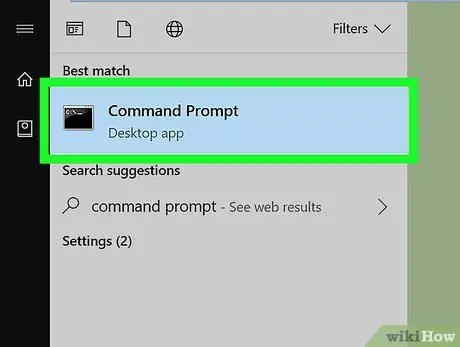
Pasul 1. Rulați promptul de comandă
O puteți găsi tastând „comanda” în câmpul de căutare și selectând-o în lista cu rezultatele căutării.
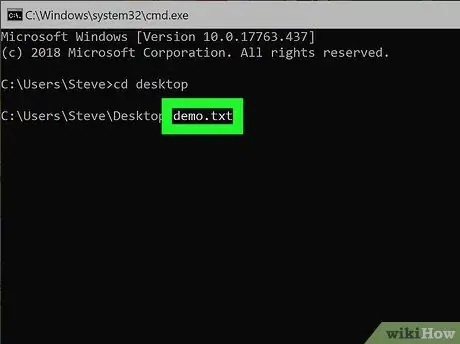
Pasul 2. Tastați numele fișierului pe care doriți să îl vizualizați
Când vă aflați în meniul liniei de comandă, puteți vedea orice fișier de pe computerul dvs. în text tastând locația (de obicei pe disc) și numele fișierului (inclusiv extensia).
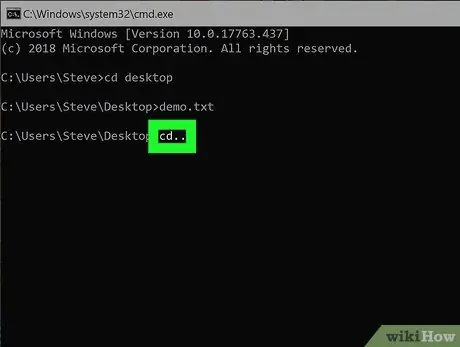
Pasul 3. Tastați
cd.. în linia de comandă. După apăsare introduce, această comandă va spune programului să revină la folderul anterior.
Cele două puncte din comandă sunt foarte importante. Nu veți fi redirecționat către nicio pagină dacă tastați doar „cd” pe linia de comandă
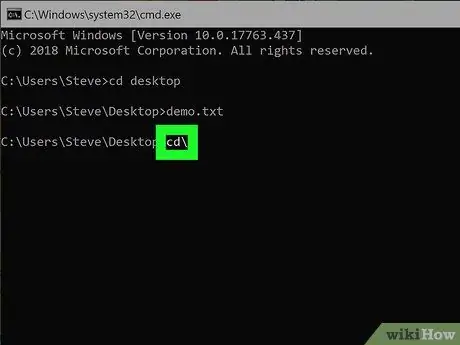
Pasul 4. Tastați cd / în linia de comandă pentru a reveni la directorul său
Dacă doriți să reveniți dintr-o locație la pagina principală a liniei de comandă, veți reveni direct la acea pagină tastând această comandă.






